 |
Главная |
Результаты тестирования
|
из
5.00
|
Чтобы посмотреть результаты тестирования, заходим в тест и следуем по ссылке "Посмотреть законченные тесты".

Рисунок 15 - Законченные тесты
Результаты теста доступны с разной степенью детализации. В кратком обзоре приводится список студентов проходивших тестирование, для каждого студента перечисляются все попытки прохождения теста, количество затраченного времени и набранные баллы. Упрощенная статистика содержит информацию о прохождении теста с детализацией до количества набранных баллов по каждому вопросу. В детальной статистике можно посмотреть, какие именно ответы были сделаны каждым студентом, проанализировать процент правильности ответов по каждому вопросу, посмотреть дискриминационный индекс вопросов.
Дискриминационный индекс вопроса - это отношение
 .
.
Где N - число правильно ответивших на этот вопрос студентов, принадлежащих трети лучших студентов по результатам теста. D - число правильно ответивших на этот вопрос студентов, принадлежащих трети наихудших студентов по результатам прохождения теста. Вопросы с дискриминационным индексом, меньшим 1 следует из теста удалить.
Если после завершения тестирования оказалось, что некоторые правильные ответы на вопросы на самом деле неверны, или мы решили исключить из теста несколько вопросов, то для получения корректных результатов тестирования, необходимо, после того, как требуемые исправления были сделаны, провести переоценку результатов тестирования. Это опция доступная на странице статистики по тесту.
Задание
Ответ в виде файла - это пример задания, где в качестве ответа необходимо прикрепить файл. В этой области задается вопрос, на который студент отвечает в отдельном документе. Студент отсылает документ на сайт, преподаватель его оценивает.
Можно определить количество попыток для ответа, указать максимальную оценку за задание, максимальный размер файла, а так же последний срок сдачи.
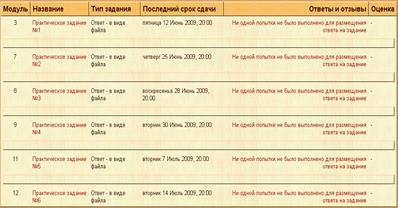
Рисунок 16 - Доступные практические задания
Создаем 6 практических заданий. Устанавливаем даты для их сдачи и остальные параметры.
Форумы
Форумы - это способ ведения обсуждений на различные темы, при котором каждый участник может либо начать новое обсуждение (тему, вопрос), либо участвовать в уже существующих обсуждениях. Сообщения форума доступны на веб-странице, отображение форума обычно можно настроить индивидуально - либо выбрав показ сообщений форума в иерархической форме для отслеживания веток дискуссий, либо выбрав "плоский вариант" с сообщениями, упорядоченными по времени поступления. Могут быть и другие.
При создании форума нужно указать его тип:
- Простое обсуждение состоит из одной темы. Обычно используется для того, чтобы сфокусировать обсуждения на одной теме.
- Стандартный общецелевой форум - открытый форум, в котором каждый может начать новую тему в любое время.
- Каждый посылает одну тему - иногда бывает полезным ограничить число создаваемых пользователями тем.
Чат
Модуль "Чат" позволяет участникам принять участие в обсуждении в реальном времени. Это хороший способ узнать друг друга и познакомиться с обсуждаемой темой. Режим работы чата отличается от режима работы форума. Данный модуль содержит ряд возможностей для администрирования и просмотра обсуждений чата.
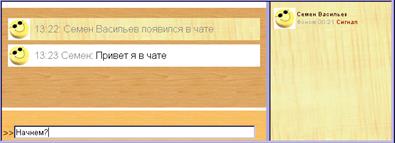
Рисунок 18 - Пример чата
Опрос
Модуль опроса - очень простой. Учитель задает вопрос и определяет несколько вариантов ответа. Этот вид задания может быть очень полезен в качестве голосования, чтобы стимулировать размышления над темой, чтобы позволить классу выбрать направление изучения курса или для другого исследования.
Лекция
Этот элемент позволяется проводить занятие, руководствуясь выбором и ответами учащихся. Можно рассматривать его как блок-схему, маршрутную карту. Ученик изучает тему, после этого Учитель задает несколько вопросов. Базируясь на ответах ученика, система посылает его на различные страницы. Например, если ученик выбрал ответ 1, то система послала его на страницу 3; если ученик выбрал ответ 3, то система послала на страницу 5. Лекция - очень удобный и полезный инструмент, но требует установки в несколько этапов.
Семинар
Полезный элемент ДО. Выступления (статьи, ответы) учащихся оцениваются их одноклассниками, учителем и автором, согласно выстроенной Учителем процедуре оценивания.
Глоссарий
Этот модуль позволяет участникам создать и формировать список определений, наподобие словаря.
По статьям словаря можно проводить поиск и их можно просматривать в различных режимах.
Глоссарий позволяет учителям экспортировать записи из одного словаря в другой (главный, общий) в рамках одного курса.
В заключение, словарь позволяет автоматически создавать ссылки между определением словаря и его эквивалентом в тексте материалов курса.
Инструмент Wiki
Позволяет создавать общий документ сразу нескольким авторам вместе, используя простой язык разметки.
"Wiki wiki" значит сверхбыстрый на гавайском языке и скорость, с которой редактор Wiki создает и обновляет страницы, одно из определенных достоинств технологии wiki. Просмотр документов на wiki не возможен до тех пор, пока их публикация не одобрена. Большинство документов wiki открыты для публичного доступа. По крайней мере для тех пользователей, которые имеют доступ к серверу wiki.
Содержимое обычно никогда не удаляется и может быть восстановлено. Каждый человек может расширять содержание, редактировать, оставлять комментарий и т.д. Чаще всего, сообщения Вики не контролируются центральным администратором, но на нашем курсе, учитель всегда может отредактировать любую страницу Вики.
Рабочая тетрадь
Это элемент приватного общения Учителя и ученика. Учитель предлагает учащимся высказаться на определенную тему, задавая вопрос. Ученик отвечает на вопрос в течение некоторого периода времени.
База данных
Это инструмент, который позволяет учителю и учащимся построить информационную таблицу на любую возможную тему и включить учащихся в работу по поиску и наполнению данных. Формат и структура записей почти неограниченна, включая рисунки, файлы, ссылки, числа и текст. Интересное направление этого инструмента - использовать портфолио ученика, с тем, чтобы все учащиеся могли иметь к нему общий доступ.
Обратная связь
От учебной деятельности существенная часть системы обучения и оценивание одно из наиболее важных действий в образовании. Как учителя, мы не можем сказать, что происходит в головах учащихся, поэтому нам необходим путь демонстрирующий, что учащиеся поняли, а что нет. Хорошо спроектированный опрос, тест, задание; хорошо составленная лекция и семинар может дать информацию о деятельности учащегося. Если обратная связь достаточно своевременная, то она будет полезным инструментом для самих учеников для того, чтобы измерить свою собственную работу и помочь сделать ее более успешной.
Пользователи курса
Подсистема управления пользователями разработана с целью минимального привлечения администратора. Поддерживается ряд модулей аутентификации, позволяющих легко интегрировать Moodle с существующими системами, возможна безопасная аутентификация через https. Среди основных модулей можно перечислить e-mail, LDAP, IMAP, POP3, NNTP аутентификации, аутентификация на основе внешней базы данных. На уровне системы пользователю может быть назначена роль администратора, создателя курсов или обычного пользователя. На уровне курсов - роль преподавателя (с возможностью редактирования курса или без) и роль ученика. Регистрация на курсы может быть автоматизирована с помощью различных модулей и средств регистрации (Authorize.net, LDAP, Paypal, внешняя БД, текстовый файл, мета-курсы), может управляться непосредственно преподавателями.
Загрузка пользователя
Просмотр курсов необходим для ознакомления с курсами в системе. А реальная работа и обучение возможны только после входа в систему, обеспечиваемую щелчком кнопки Login.

Рисунок 19 - Вход в систему
Щелчок данной кнопки отображает окно нижеприведенного вида, в котором пользователю, в зависимости от того имеет ли он код доступа – логин и пароль или нет, предоставляется возможность загружаться в систему, вводя соответствующие коды в поля Username и Password в верхней левой части окна или щелком кнопки “Start now by creating a new account” начинать регистрацию нового пользователя.
|
из
5.00
|
Обсуждение в статье: Результаты тестирования |
|
Обсуждений еще не было, будьте первым... ↓↓↓ |

Почему 1285321 студент выбрали МегаОбучалку...
Система поиска информации
Мобильная версия сайта
Удобная навигация
Нет шокирующей рекламы

